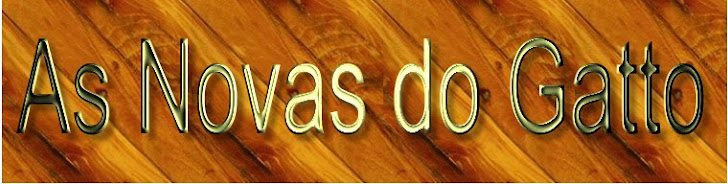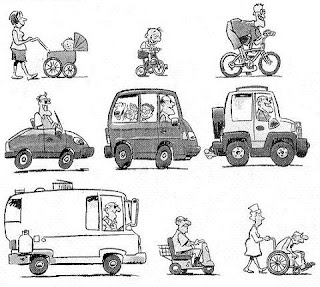sábado, 29 de setembro de 2007
FILÉ DE PEIXE A MARY JÔ
 O peixe é filé de malpara muito gostoso e baratinho ...
O peixe é filé de malpara muito gostoso e baratinho ...Tempere com sal, limão ( muito limão ) alho picadinho ( quem gosta como eu ) deixe por uma hora assim ... e um kadim de farinha de rosca( pão )
Bata um ovo coloque um kadim de sal . Passe os files no ovo batidinho e na farinha de pão . Frite , mas cuidado com oléo muito quente para não queimar , fique de olho , não saia de perto para ir ao pc como eu rsrrs.... queimei 2 filés ...
Batatas Soutée ....
Cozinhe e tb fique de olho para ela não ficar muito mole ....
Tire da água , coloque em uma frigideira , acrescente uma colher de manteiga , um kadim de azeite ( assim a manteiga não queima ) sal, alho moidinho , cheiro verde ( salsa e cebolinha ) e refogue ....
Garanto o sucesso ...
sexta-feira, 28 de setembro de 2007
VILLA LOBOS. UMA VIDA UMA PAIXÃO - ANTIGO MAS RECOMENDO !

Título Original: Villa Lobos, Uma Vida de Paixão
Gênero: Drama
Tempo de Duração: 127 minutos
Ano de Lançamento (Brasil): 2000
Direção: Zelito Viana
Com: Antonio Fagundes, Letícia Spiller, Marcos Palmeira, Othon Bastos, Marieta Severo, Ana Beatriz Nogueira.
Cinebiografia de Heitor Villa-Lobos, o mais importante compositor das Américas. A história começa com Villa, já velho, saindo para
um concerto de gala no Teatro Municipal, onde seria homenageado. É a última vez que o maestro sai de casa com vida.
FAÇA EM CASA SUA BARRINHA DE CEREAIS

Barra de cereais energética
Para quem pratica esportes, não há nada melhor do que uma alimentação natural.
Alimentos à base de fibras e cereais ajudam a manter o organismo saudável. As barras de cereais além de serem naturais, garantem energia para os esportistas. Com essa receita, você mesmo pode fazer sua barra de cereais energética.
Ingredientes (Receita para 20 barras):
2 xícaras de frutas secas
½ xícara de mel
4 colheres (sopa) de suco de laranja
4 colheres (sopa) de suco de limão
2 ½ xícaras de farinha de trigo integral
½ colher (chá) de bicarbonato de sódio
½ colher (chá) de fermento em pó
1 colher (sopa) de óleo de canola
¼ xícara de glicose de milho (Karo)
2 claras
1 xícara de aveia
½ xícara de açúcar mascavo (opcional)
Bata no liqüidificador as frutas secas, o mel e os sucos de laranja e limão. Misture os outros ingredientes separadamente e deixe de lado apenas a aveia. Junte o conteúdo do liqüidificador com a massa e molde pequenos retângulos, achatando-os. Passe os retângulos na aveia e espalhe-os em uma assadeira untada. Leve ao forno médio (180 graus) por quinze minutos.
10 ALIMENTOS PARA VIVER COM SAÚDE

AVEIA
Ajuda a diminuir o colesterol ruim, o LDL. Ganhou o selo de redutor do risco de doenças cardíacas da FDA, agência americana de controle de alimentos e remédios.
Quantidade recomendada: 40 gramas por dia de farelo ou 60 gramas da farinha.
ALHO
Reduz a pressão arterial e protege o coração ao diminuir a taxa de colesterol ruim e aumentar os níveis do colesterol bom, o HDL. Pesquisas indicam que pode ajudar na prevenção de tumores malignos.
Quantidade recomendada: um dente por dia (para diminuir o colesterol e a pressão arterial).
AZEITE DE OLIVA
Auxilia na redução do LDL. Sua ingestão no lugar de margarina ou manteiga pode reduzir em até 40% o risco de doenças do coração.
Quantidade recomendada: 15 mililitros por dia ou uma colher (de sopa rasa).
CASTANHA-DO-PARÁ
Assim como noz, pistache e amêndoa, auxilia na prevenção de problemas cardíacos. Também ganhou o selo de redutora de doenças cardiovasculares da FDA.
Quantidade recomendada: 30 gramas por dia ou de cinco a seis unidades.
CHÁ VERDE
Auxilia na prevenção de tumores malignos. Estudos indicam ainda que pode diminuir as doenças do coração, prevenir pedras nos rins e auxiliar no tratamento da obesidade.
Quantidade recomendada: de quatro a seis xícaras por dia (para reduzir os riscos de gastrite e câncer no esôfago).
MAÇÃ
Ajuda a prevenir tumores malignos, diz o médico Michael Roizen. O consumo regular de frutas variadas auxilia na redução de doenças cardíacas e da pressão sangüínea, além de evitar doenças oculares como catarata.
Quantidade recomendada: cinco porções de frutas por dia.
PEIXES
Os peixes ricos em ômega 3, como a sardinha, o bacalhau e o salmão, são poderosos aliados na prevenção de infartos e derrames. Estudos indicam também que reduzem dores de artrite, melhoram a depressão e protegem o cérebro contra doenças como o mal de Alzheimer.
Quantidade recomendada: pelo menos 180 gramas por semana (para reduzir o risco de doenças cardiovasculares).
SOJA
Ajuda a reduzir o risco de doenças cardiovasculares, segundo a FDA. Seu consumo regular pode diminuir os níveis de colesterol ruim em mais de 10%. Há indicações de que também ajuda a amenizar os incômodos da menopausa e a prevenir o câncer de mama e de cólon.
Quantidade recomendada: 150 gramas de grão de soja por dia, o equivalente a uma xícara de chá (para reduzir o colesterol).
TOMATE
Auxilia na prevenção do câncer de próstata.
Quantidade recomendada: uma colher e meia (sopa) de molho de tomate por dia.
VINHO TINTO
A uva vermelha, presente no vinho ou no suco, ajuda a aumentar o colesterol bom e evita o acúmulo de gordura nas artérias, prevenindo doenças do coração.
Quantidade recomendada: dois copos de suco de uva ou uma taça de vinho tinto por dia.
* As quantidades de alimentos indicadas se referem apenas à prevenção das doenças especificadas. A dosagem ideal para o combate das demais ainda não foi identificada pelos pesquisadores.
quinta-feira, 27 de setembro de 2007
INTERNET BANKING

Serviços bancários pela Internet.
Informações interesse geral.
Legal para quem acessa o Home Banking de casa. Vale a pena ler e se prevenir.
Quando for fazer uso dos serviços bancários pela internet, siga as 3 dicas abaixo para verificar a autenticidade do site:
1 - Minimize a página. Se o teclado virtual for minimizado também, está correto.
Se ele permanecer na tela sem minimizar, é pirata! Não tecle nada.
2 - Sempre que entrar no site do banco, digite SUA SENHA ERRADA na primeira vez .
Se aparecer uma mensagem de erro significa que o site é realmente do banco, porque o sistema tem como checar a senha digitada.
Mas se digitar a senha errada e não acusar erro é mau sinal.
Sites piratas não tem como conferir a informação, o objetivo é apenas capturar a senha.
3- Sempre que entrar no site do banco, verifique se no rodapé da página aparece o ícone de um cadeado; além disso clique 2 vezes sobre esse ícone; uma pequena janela com informações sobre a autenticidade do site deve aparecer.
Em alguns sites piratas o cadeado pode até aparecer, mas será apenas uma imagem e ao clicar 2 vezes sobre ele, nada irá contecer.
Os 3 pequenos procedimentos acima são simples, mas garantirão que você jamais seja vítima de fraude virtual.
50 ANOS DE HARD DISK
 Descubra o que fazer para melhorar o desempenho de seu disco rígido
Descubra o que fazer para melhorar o desempenho de seu disco rígidoAo visitar uma biblioteca, todos os livros estão organizados nas prateleiras sob um conceito determinado - como ordem alfabética -, facilitando ao visitante a localização da obra desejada.Com o disco rígido, não pode ser diferente. Para melhorar o desempenho do HD, é preciso cuidar para que os "livros" não ganhem orelhas e páginas amareladas. Afinal, este componente é o responsável por armazenar e carregar os arquivos e programas instalados no computador.
Para manter seu espaço digital organizado e limpo, há ferramentas que devem ser usadas com freqüência. Elas estão, inclusive, cada vez mais bem gerenciadas. Enquanto antes havia o CheckDisk, ScanDisk e Defrag, hoje o usuário deve rodar somente o último para desfragmentar e corrigir erros. Além disso, vale a pena conhecer algumas características inerentes ao HD, que fazem a diferença quando se fala em performance - e que podem ser responsáveis por baixo desempenho.
Salve e apague
Embora o termo backup seja recorrente quando se fala em segurança de dados, nem sempre ele é levado ao pé da letra. Além de evitar perdas, ter o hábito de salvar arquivos é saudável. Além de "evitar dores de cabeça", como aponta o engenheiro de aplicações da Seagate para a América Latina, Carlos Valero, a prática libera espaço em disco.
Ter este espaço livre e a "biblioteca" devidamente organizada facilita a decisão de formatar a máquina - seja por qual for o motivo.
Formate
Embora o procedimento não exija freqüência, fazê-lo só tem a beneficiar o usuário. "Se for possível fazer o backup e o usuário tiver paciência de instalar o sistema operacional e drivers novamente, é interessante pois, com a formatação, a pessoa passa uma borracha e começa do zero", expõe Valero. E para que um processo tão complicado? Lembre, mais uma vez, dos livros. "Formatar significa determinar a área de índice e folhas para guardar os dados, além dos setores onde começam e terminam os arquivos", explica Valero. Segundo o engenheiro, qualquer problema no índice atrapalha a localização dos arquivos e o disco rígido gasta mais tempo para tal. "É como arrancar o índice do dicionário. Sem a referência, você precisa ir até a página buscar."
Organize
A desfragmentação de disco auxilia no aumento do processo e leitura de dados. Os arquivos, após algum tempo de uso, ficam bagunçados - como uma estante. É preciso, portanto, organizá-los para poupar tempo para localizar quaisquer informações.
A ferramenta Defrag, do Windows, "coloca os arquivos de forma seqüencial, e o disco rígido se movimenta menos para a leitura, processando os dados mais rapidamente", explica Valero.Com a desfragmentação, também são criados espaços livres. A freqüência com que o procedimento deve ser adotado varia de acordo com cada perfil.
"Depende da utilização do sistema. Podemos basear na atualização de arquivos, por exemplo", diz o engenheiro, que recomenda o intervalo de uma semana para o procedimento caso os upgrades sejam recorrentes.
Limpe
O aplicativo Limpeza de Disco, também do Windows, calcula o espaço que poderá ser liberado no disco, baseado na utilização dos arquivos."Ele localiza os arquivos temporários ou que não são utilizados", explica Valero. Após este processo, são apresentadas opções de pastas que contém estes dados. O aplicativo informa quanto de espaço será liberado de acordo com o que o usuário optar por apagar.
Transferência de dados
Há quatro anos, os discos rígidos usavam a tecnologia de transferência de dados IDE (Integrated Drive Eletronics), enquanto hoje é usada a SATA (Serial Advanced Technology Attachment).No primeiro caso, a taxa de transferência chegava no máximo a 133 MB por segundo, enquanto atualmente a SATA - que está na segunda geração -, começa em 150 MB e chega a 300 MB por segundo. Contudo, "só é possível melhorar a taxa de transferência se a placa-mãe tiver o mesmo nível de tecnologia", alerta Valero. Caso o HD alcance 300 MB e a placa-mãe tenha 150 MB, "é compatível, mas se você quiser a performance máxima, é preciso trocar a placa."
Rotação
Se você integra o time de usuários que espera tempo demais para o PC fazer um boot, descubra qual a velocidade de rotação de seu HD.Quanto maior for esta característica, melhor será o desempenho, de acordo com Valero. Se o usuário optar por 7.200 rpm (rotações por minuto) ao invés de 5.400, "ele terá uma performance 30% maior", aconselha o engenheiro.
Crescente capacidade
A tendência do mercado é apresentar discos com maior capacidade e menor preço. "O usuário que trabalha com imagens e vídeos quer mais espaço", diz Valero. Segundo ele, apesar de já existirem discos com 1 Terabyte, este mercado ainda é pequeno, pois, além de ser novo, seu custo é alto.Contudo, o engenheiro acredita que "até o fim do ano as vendas dos HDs de 1TB aumentarão e que, em 2008, já existam discos de 1TB e meio."
Pesquisas sobre armazenamento
As técnicas para aumentar a eficiência do armazenamento de dados são alvo de estudos de instituições ao redor do mundo.Equipes do Pacific Northwest National Laboratory estudam o armazenamento em bactérias, enquanto a Universidade do Arizona pesquisa o uso de filmes orgânicos para esta função. Já pesquisadores do National Physical Laboratory, do Reino Unido, propuseram recentemente um novo sensor que consome menos energia, e aumenta a velocidade de leitura - ao invés de um GHz, é possível ter 10GHz.
PORTO ALEGRE BY NIGHT
Não poderia deixar de divulgar minha cidade nestas fotos tão bem registradas e cedidas com a devida permissão por Gilberto Simon do Site PORTOIMAGEM !
Fotos do Alto do Edificio do Hotel Everest - PORTO ALEGRE - RS
Visitem e vejam fotos maravilhosas http://www.portoimagem.com
terça-feira, 25 de setembro de 2007
segunda-feira, 24 de setembro de 2007
A Casa de Cultura Mario Quintana comemora 17 anos com apresentações circenses e música erudita. O circo Girassol apresenta um espetáculo concebido por Débora Rodrigues.
Os integrantes do grupo ocupam as sacadas e passarelas do prédio mostrando suas acrobacias.Também ocorre o lançamento do projeto Meninos Cantores do Rio Grande do Sul.
O coral, composto por crianças em situação de vulnerabilidade social, é coordenado pelo músico Cosmas Grieneisein, violista da Ospa e possui orientação do diretor da CCMQ, André Vaccari.
A CCMQ A Casa de Cultura está sediada no prédio do antigo Hotel Majestic, local onde o poeta gaúcho Mario Quintana morou entre os anos de 1968 e 1980. Em 1983 foi transformado em espaço cultural e o prédio teve sua recuperação e restauração concluídas em 1990.
Atividades culturais de diversas áreas como artes visuais, teatro e música fazem parte da programação da CCMQ.
ANIVERSARIA HOJE

Alguns fatos de sua vida:
Alicia Silverstone nasceu no diaNascida na pequena Mumbles, uma cidadezinha litorânea perdida de Gales, Catherine teve infância tranqüila e provinciana. O pai possuía uma fábrica de doces e ela o ajudava.Mas Catherine não queria viver de doces para sempre, e já manifestava a vontade de atuar. Já aos 11, participava de peças teatrais locais. Não demorou muito para participar de projetos para a TV, apresentou-se nos palcos londrinos, no papel principal do musical de sucesso, "42nd Street".Estreou no cinema em 1990, com o diretor francês Philip de Broca, em Scheherazade. Apareceu pela primeira vez com destaque na Inglaterra em 1991, em The Darling Buds of May, uma série popular inglesa cômica da Yorkshire Television, baseada no romance de H.E. Bates. Retornou ao teatro em "Street Scenes" com o English National Opera, depois de terminar The Darling Buds of May.
JAMES BOND TINHA UM A MUITO TEMPO ...
 Dick Tracy já tinha o dele nos anos 30, mas agora você também pode ter o seu. Bom, ao menos se morar na China. O relógio-celular Cect Mobile pode até não ser nada bonito, mas traz funções que até o detetive dos quadrinhos ficaria com inveja: além de um celular GSM, o aparelho vem equipado com Bluetooth, MP3, MP4, rádio FM, tela LCD e fones de ouvido. Ah, e claro, ele também mostra as horas...
Dick Tracy já tinha o dele nos anos 30, mas agora você também pode ter o seu. Bom, ao menos se morar na China. O relógio-celular Cect Mobile pode até não ser nada bonito, mas traz funções que até o detetive dos quadrinhos ficaria com inveja: além de um celular GSM, o aparelho vem equipado com Bluetooth, MP3, MP4, rádio FM, tela LCD e fones de ouvido. Ah, e claro, ele também mostra as horas...http://g1.globo.com/Noticias/Colunas/0,,7424,00.html
WIRELESS & TECNOLOGIA
 Segundo o site da Inovação Tecnológica, cientistas nos Estados Unidos acreditam que dentro de 3 anos, será possível acabar de vez com a ligação de computadores e periféricos por cabos.Isto será possível quando os equipamentos wireless forem imbatíveis na sua velocidade de transmissão de dados, mais conhecida pela largura de banda. Teremos então redes wireless multi-gigabit.Trabalhando na faixa dos 60GHz, os cientistas conseguiram transmitir dados sem fios a uma velocidade espantosa de 15Gbps(!). Como uma largura de banda tão grande como esta, dá para transferir um DVD inteiro em poucos segundos.Acredita-se que esta nova geração de redes sem fios terá como pré-requisito o atendimento a todas as necessidades de transmissão de vídeo de alta definição.No entanto, esta transmissão a 15Gbps só é possível manter-se a 1 metro de distância. Aos 2 metros de distância, a taxa de transferência foi de 10Gbps e 5Gbps a 5 metros. Por outro lado, ainda é preciso criar novos circuitos integrados responsáveis pela transmissão de dados.A aposta destes cientistas está num conceito de rádio-frequência, chamado SISO (single-input-single-output) e MIMO (multiple-input-multiple-output). Espera-se que estes termos sejam compatíveis com o protocolo 802.11 das redes WiFi actuais. A entidade internacional que reúne engenheiros electrotécnicos (IEEE) está a analisar a criação de um protocolo para a frequência de 60GHz, possivelmente com a designação 802.15.3C.Como se vê, ainda há muito trabalho pela frente mas vamos lá ver se dentro de 3 anos teremos estas velocidades.
Segundo o site da Inovação Tecnológica, cientistas nos Estados Unidos acreditam que dentro de 3 anos, será possível acabar de vez com a ligação de computadores e periféricos por cabos.Isto será possível quando os equipamentos wireless forem imbatíveis na sua velocidade de transmissão de dados, mais conhecida pela largura de banda. Teremos então redes wireless multi-gigabit.Trabalhando na faixa dos 60GHz, os cientistas conseguiram transmitir dados sem fios a uma velocidade espantosa de 15Gbps(!). Como uma largura de banda tão grande como esta, dá para transferir um DVD inteiro em poucos segundos.Acredita-se que esta nova geração de redes sem fios terá como pré-requisito o atendimento a todas as necessidades de transmissão de vídeo de alta definição.No entanto, esta transmissão a 15Gbps só é possível manter-se a 1 metro de distância. Aos 2 metros de distância, a taxa de transferência foi de 10Gbps e 5Gbps a 5 metros. Por outro lado, ainda é preciso criar novos circuitos integrados responsáveis pela transmissão de dados.A aposta destes cientistas está num conceito de rádio-frequência, chamado SISO (single-input-single-output) e MIMO (multiple-input-multiple-output). Espera-se que estes termos sejam compatíveis com o protocolo 802.11 das redes WiFi actuais. A entidade internacional que reúne engenheiros electrotécnicos (IEEE) está a analisar a criação de um protocolo para a frequência de 60GHz, possivelmente com a designação 802.15.3C.Como se vê, ainda há muito trabalho pela frente mas vamos lá ver se dentro de 3 anos teremos estas velocidades.PARA QUEM FOI DJ E LEMBRA DAS VÁLVULAS
 Para que foi DJ como eu e usou amplificadores pesados, deve saber muito bem ...
Para que foi DJ como eu e usou amplificadores pesados, deve saber muito bem ...By http://digitaldrops.com.br/drops/
Carro anfíbio deve custar US$ 85 mil

 Equipado com motor V-6, "Aquada" pode alcançar a velocidade de 175 km/h na terra e de 50 km/h na água. Um protótipo foi testado em 2004 e, segundo a revista "The Economist", o "Aquada" foi o carro anfíbio que cruzou mais rápido o Canal da Mancha (Inglaterra).
Equipado com motor V-6, "Aquada" pode alcançar a velocidade de 175 km/h na terra e de 50 km/h na água. Um protótipo foi testado em 2004 e, segundo a revista "The Economist", o "Aquada" foi o carro anfíbio que cruzou mais rápido o Canal da Mancha (Inglaterra).Foto: Divulgação Fonte: G1
SALADA DE FOLHAS COM LINGUIÇA

400G DE LINGÜIÇA ASSADA
100G DE RICOTA FRESCA
½ XÍCARA DE AZEITE DE OLIVA
FOLHAS DE RÚCULA
FOLHAS DE ALFACE
50G DE PALMITO PICADO
50G DE PEPINO EM CONSERVA PICADO
150G DE TOMATE CEREJA
1 COLHER DE SOPA DE VINAGRE
SAL
PIMENTA-DO-REINO A GOSTO
SALSINHA
CEBOLINHA
ESFARELE A RICOTA COM SAL, PIMENTA-DO-REINO E UM POUCO DE AZEITE DE OLIVA. COLOQUE NA SALADEIRA A RÚCULA, A ALFACE, A LINGÜIÇA ASSADA FATIADA, A RICOTA TEMPERADA, OS PALMITOS E OS PEPINOS PICADOS. DECORE COM OS TOMATES CORTADOS AO MEIO E COM SALSINHA E CEBOLINHA.
MOLHO: MISTURE O AZEITE DE OLIVA E O VINAGRE, BATA BEM. COLOQUE O MOLHO SOBRE A SALADA E SIRVA A SEGUIR.
Rendimento: 4 PORÇÕES
50 SOLUÇÕES PARA SEU WINDOWS !
 Num dia é o sistema operacional que estampa a enigmática tela azul. Noutro é a Internet que fica a passos de tartaruga, ou então a impressora se recusa a realizar seu trabalho sem aviso prévio. De uma hora para outra, pode até acontecer de o Excel não saber mais calcular. O dia-a-dia de quem encara o computador é cheio dessas e de outras surpresas desagradáveis. Pior é que as falhas acontecem quando nos momentos mais inoportunos - quando o chefe está esperando, quando você está louco para terminar aquele serviço ainda hoje, ou justamente no fim de semana, quando a idéia era resolver em meia hora aqueles últimos problemas do trabalho. Alguns travamentos são grandes mistérios. Outros têm solução. Veja algumas soluções abaixo.
Num dia é o sistema operacional que estampa a enigmática tela azul. Noutro é a Internet que fica a passos de tartaruga, ou então a impressora se recusa a realizar seu trabalho sem aviso prévio. De uma hora para outra, pode até acontecer de o Excel não saber mais calcular. O dia-a-dia de quem encara o computador é cheio dessas e de outras surpresas desagradáveis. Pior é que as falhas acontecem quando nos momentos mais inoportunos - quando o chefe está esperando, quando você está louco para terminar aquele serviço ainda hoje, ou justamente no fim de semana, quando a idéia era resolver em meia hora aqueles últimos problemas do trabalho. Alguns travamentos são grandes mistérios. Outros têm solução. Veja algumas soluções abaixo.1. Abaixo a tela azul
Seu micro trava, exibe aquela conhecida tela azul com mensagem de erro e precisa ser reiniciado com freqüência? Esse problema pode ter várias causas. Uma das mais comuns é o conflito entre DLLs, componentes que podem ser usados por múltiplos softwares. Muitos aplicativos instalam suas próprias DLLs, mesmo quando elas já estão disponíveis no sistema. Em alguns casos, a versão instalada pode ser uma mais antiga que aquela existente ou pode estar num idioma diferente, o que abre a possibilidade de conflitos. Para evitar isso, vamos localizar as DLLs duplicadas e desativar as mais antigas. Feche os aplicativos abertos e tecle F3, ou clique em Iniciar/Localizar/Arquivos e pastas. No campo Nome, indique que arquivo deseja procurar. Deixe em branco o campo Contendo o Texto e, no campo Examinar, escreva Meu computador. Certifique-se de que a opção Incluir subpastas está assinalada. Você poderia localizar todas as DLLs digitando *.DLL no campo Nome. Mas, se fizer isso, vai obter uma lista com milhares de nomes. É melhor procurar apenas as DLLs conhecidas por provocar problemas. Elas têm seus nomes iniciados em bw, co, ctr, mfc, msv e ole. No campo Nome, digite, por exemplo, ole*.DLL para buscar as DLLs com nomes iniciando em ole.Clique em cada arquivo duplicado com o botão direito e escolha Propriedades. Selecione a aba Versão e anote a versão da DLL. O arquivo de número de versão mais alto deve estar na pasta Windows\System. Mude o nome do mais antigo para algo como arquivo.DLL.velho e coloque o mais novo nessa pasta, se ele já não estiver lá. Reinicie o micro. Quando um aplicativo procurar por essa DLL na pasta onde estava, não vai encontrá-la. Ele vai, então, usar o arquivo que está na pasta Windows\System. Como a DLL velha não foi apagada, é possível reverter o processo se algo der errado. Se estiver tudo certo, repita o procedimento para as outras DLLs duplicadas. Um utilitário que facilita bastante esse trabalho é o DLL Checker, disponível no site www.vb2java.com. No teste do INFOLAB, esse programa funcionou muito bem no Windows 98, mas não foi possível instalá-lo no Windows XP.
2. Desordem no Registro
O micro fica instável quando se usam recursos de compartilhamento de dados entre aplicativos, ou quando um programa é ativado automaticamente por um outro. Falhas assim, no compartilhamento de objetos, podem, às vezes, ser provocadas pela existência de dados incorretos no Registro do Windows. Se você usa Windows 95, 98, 98 SE ou NT 4 Workstation, reinicie o sistema e, antes de abrir qualquer programa, faça uma limpeza no Registro com o RegClean. Esse programa pode ser obtido no site da Microsoft (www.Microsoft.com/downloads/release.asp? ReleaselD=18924). Quando ativado, o RegClean examina o Registro e elimina entradas inválidas. Ele também cria um arquivo que permite desfazer a operação se isso for necessário. A Microsoft não recomenda o uso do RegClean no Windows XP nem no Windows 2000 Professional. Neles, a limpeza do Registro é feita automaticamente cada vez que o micro é ligado. Logo, basta reiniciar o sistema.
3. Instalação desastrosa
Se o micro começa a funcionar mal depois da instalação de um novo programa, a providência número 1 é desinstalar esse programa. É provável que o computador volte ao normal. No Windows XP, antes de qualquer instalação, ative o recurso de Restauração do Sistema para criar um ponto de restauração do Sistema para criar um ponto de restauração (clique em Iniciar/Programas/Acessórios/Ferramentas de Sistema/ Restauração do Sistema). Se houver problemas depois, desinstale o novo programa e use esse utilitário para restaurar o sistema à situação anterior. Um método muito seguro de se proteger contra esse tipo de problema é manter uma imagem completa do disco para recuperação em caso de desastre. Para isso, são necessários um segundo disco rígido, um utilitário de partição de disco, como o PartitionMagic, e um de clonagem, como o DriveImage (ambos da PowerQuest). O segundo disco é dividido em duas partições. Numa delas, mantém-se uma cópia limpa do sistema operacional. Na outra partição é armazenada uma imagem completa do disco principal, gerada com o utilitário de clonagem. Em caso de desastre, deve-se dar a partida com a cópia limpa do sistema. Os utilitários de partição de disco geralmente trazem um gerenciador de boot para isso. Basta, então, recuperar o disco principal a partir da imagem armazenada e tudo volta a ser como antes.
4. Início automático, PC lento
Muitos softwares - como ICQ, RealPlayer e Babylon - configuram-se para iniciar-se automaticamente quando o micro é ligado. Alguns deles aparecem na forma de um ícone na bandeja do sistema (o lugar onde fica o relógio do Windows). Isso é conveniente no caso de programas que precisam mesmo estar sempre ativos. Mas é bom não abusar. Um excesso de softwares carregados pode deixar o micro lento e aumenta as chances de falhas, já que cada programa ocupa um certo espaço na memória e consome algum tempo de processamento. Para desativar o carregamento automático de programas pouco usados, use o utilitário MSConfig. Clique em Iniciar/Executar. Digite msconfig e clique OK. Clique então na aba Iniciar e desmarque as opções que você não quer que sejam iniciadas automaticamente.
5. Desempenho fraco
Quando seu PC é ligado, ele funciona bem, mas, depois de algumas horas de trabalho, você percebe que a máquina está lenta. Se muitos aplicativos são abertos ao mesmo tempo, o desempenho cai. Esses sintomas sugerem falta de memória. Quando não há memória física suficiente, o Windows apela para a memória virtual, ou seja, transfere os dados excedentes para um arquivo em disco. Como o acesso ao disco é muito mais lento que à memória real, o desempenho se deteriora. Se o micro tiver menos de 64 MB, a única solução é instalar mais memória nele. Já em micros com 64 MB ou mais é possíivel atenuar o problema com um limpador de memória como o MemTubro. Esse programa desfragmenta a memória, agilizando o acesso aos dados gravados nela. Depois, faz uma coleta de lixo para recuperar espaço que eventuais softwares malcomportados tenham deixado vazios. Em seguida, descarrega DLLs que não estão em uso. O programa ainda tenta liberar memória ocupada pelo sistema operacional ou por aplicativos. O resultado é que o micro passa a funcionar como se você tivesse acabado de ligá-lo. Uma cópia de demonstração válida por 30 dias pode ser obtida no site www.memturbo.com. O registro de software custa 19.95 dólares
6. Os ícones enlouqueceram!
O Explorer começa a mostrar ícones incorretos. Você reinicia o Windows, mas o problema continua. A causa dessa falha pode ser um aplicativo malcomportado que, ao ser instalado, corrompeu as propriedades dos atalhos. O melhor caminho para resolver esse problema é usar o TwalkUI, um utilitário com muitas funções interessantes para o usuário avançado. É importante ter a versão mais recente do programa, disponível no site da Microsoft (www.microsoft.com/ntworkstation/downloads/powertoys/networking/nttweakui.aps). Feito o download, rode o programa tweakui.exe para descompactar os arquivo. Clique com o botão direito sobre o arquivo tweakui.inf e escolha Instalar. Guarde o arquivo de documentação tweakui.hlp para consultar em caso de dúvida. Terminada a instalalção, o TweakUI para a aparecer como uma das opções do Painel de Controle do Windows. No Windows XP, pode ser necessário clicar no link Visualizar todas as opções do Painel de Controle para vê-lo. Ative o TweakUI e selecione a aba Repair. Escolha a opção Rebuild Icons no menu e clique no botão Repair now. O TweakUI vai eliminar ícones não usados e restaurar as propriedades dos demais.
7. Apaguei sem querer!
Você apagou um arquivo e agora precisa dele? Se foi um apagamento normal, o arquivo deve estar na Lixeira do Windows. Basta dar um duplo clique nela e procurar por ele. Mas se você apagou o arquivo permanentemente (Shift+Del) vai ser preciso usar um utilitário específico. Isso também acontece quando o arquivo é apagado por certos aplicativos. Um desapagador eficaz é o Easy Recovery, da OnTrack (www.ontrack.com/easyrecovery). Pode ser a salvação no caso de um arquivo realmente importante. Há uma versão gratuita que só mostra os arquivos, sem recuperá-los. É interessante rodá-la antes de pagar pelo software, já que ele não é dos mais baratos (custa cerca de 400 reais).
8. O game só quer a placa velha!
Você troca a velha placa de vídeo do seu micro por uma novinha. Quando vai rodar seu jogo predileto, ele insiste em procurar a placa velha e não funciona corretamente. A causa pode ser um driver de vídeo duplicado. Quando se acrescenta um componente plug and play ao PC, o Windows tenta instalar os programas controladores para ele. Mas o driver antigo nem sempre é removido completamente. Se houver dois drivers, o aplicativo pode se enganar na configuração. Esse problema pode acontecer também quando há troca de outros componentes, como o modem, a placa de som ou o mouse. A primeira coisa a fazer é verificar se há mesmo drivers duplicados. Para isso, reinicie o micro e, quando ele começar a carregar o sistema (geralmente a máquina emite um bip nesse instante), tecle F8 para exibir o menu de inicialização. Escolha a opção de inicializar no Modo de Segurança com suporte para CD-ROM. Quando a inicialização terminar, clique no ícone Meu Computador com o botão direito e escolha Propriedades. Selecione, então, a aba Gerenciador de Dispositivos. Verifique quais os controladores instalados para o dispositivo suspeito. Se, por exemplo, houver dois drivers no item Adaptadores de Vídeo, aí está o problema. Clique no controlador antigo e, em seguida, no botão Remover. No final, clique em OK e reinicie o micro. Se você não souber qual controlador eliminar, remova todos. O Windows vai reinstalar o programa correto quando for reiniciado. Em alguns casos, vai ser necessário ter à mão o CD-ROM com drivers fornecidos com a placa.
9. O micro não desliga
Um problema comum é o micro travar quando é dado o comando Iniciar/Desligar. O usuário é obrigado a desligar a máquina de forma irregular, pelo hardware. Essa falha pode ter causas variadas. Em máquinas ligadas em rede rodando Windows 98 ou 98 SE, a origem mais frequente é a maneira como o Windows trata os drives mapeados, ou seja, os discos de servidores de rede que são vistos pelo sistema como se estivessem instalados localmente, Em micros com um grande número de drivers mapeados, o Windows fica confuso na hora de fechar as conexões e a falha acontece. Há um patch da Microsoft que corrige esse problema. Chama-se Atualização de Encerramento de Unidades Mapeadas e pode ser obtido por meio do Windows Update (windowsupdate.microsoft.com). Essa atualização é só para Windows 98 e 98 SE.
10. Máquina leeeenta
Seu micro está lento e não pára de acessar o disco rígido. Quando há vários programas abertos e você resolve iniciar mais um, tem de esperar longos e irritantes segundos pelo carregamento. Há várias coisas que podem ser feitas para melhorar essa situação: desfragmentar o disco, fazer um upgrade no hardware ou instalar um limpador de memória, por exemplo. Um ajuste que pode trazer um pequeno ganho de desempenho é otimizar a memória virtual. Para começar, se você tem dois discos rígidos, coloque a memória virtual no disco mais veloz (normalmente o mais novo) e, de preferência, não naquele onde está instalado o sistema operacional. Clique com o botão direito no ícone Meu Computador e escolha Propriedades. Selecione a aba Desempenho e clique no botão Memória Virtual. Clique em Especificar minhas próprias configurações de memória virtual. Escolha, então, o disco em que deseja localizar a memória virtual e clique OK. Você vai ter de reiniciar o computador para que a nova configuração tenha efeito. Um passo adicional é especificar um tamanho mínimo para a memória virtual. Na configuração-padrão, o Windows altera o tamanho do arquivo de troca conforme a necessidade. Isso poupa espaço no disco, mas pode provocar fragmentação no arquivo, o que aumenta o tempo de leitura. Se você tem espaço de sobra no disco, pode especificar um tamanho mínimo e, assim, evitar redimensionamentos constantes. Siga os passos descritos acima e, ao configurar a memória virtual, escreva o número mínimo de megabytes desejados. Para a maioria dos usuários, 256 MB é um bom número. Não é recomendável estabelecer um tamanho máximo. Se você fizer isso, o micro pode travar quando você estiver trabalhando com arquivos excepcionalmente grandes.
11. O comando Sys não funciona
Se você formatar um disquete no Windows XP, vai notar que o utilitário de formatação não oferece mais a opção de copiar os arquivos do sistema que existia no Windows 9x. Também não adianta rodar o comando Format no DOS com a opção /s. Essa opção não existe no Windows XP. Já o comando Sys tem outra função nessa versão do sistema operacional. Ele só serve para restaurar o arquivo io.sys no drive C. Como, então, produzir um disquete de partida limpo para uso com jogos e utilitários de configuração de Bios, por exemplo? O único caminho é criar um disco de inicialização usando a ferramenta específica para isso que faz parte do sistema. Esse disquete também vai ser útil se houver algum problema que impeça a partida normal do micro, e ainda para iniciar o computador no modo MS-DOS, que não está disponível no menu Iniciar/Desligar do Windows XP. Clique em Iniciar/Configurações/Painel de Controle. Dê um clique duplo em Instalar ou remover programas. Escolha a aba Disco de lnicialização e clique no botão Criar disco. Depois, é só seguir as instruções.
12. Pau completo
Você liga o micro e ele não funciona. O Windows começa a ser carregado, mas o processo é interrompido e nada mais acontece. Para enfrentar uma emergência assim, você vai precisar do disquete de inicialização criado durante a instalação do sistema. A primeira coisa a fazer é desligar o micro, colocar o disquete de inicialização no drive A e ligá-lo novamente. Se a máquina ainda assim não funcionar, é quase certo que há algum defeito no hardware. Se funcionar, a provável causa do problema é algum arquivo de sistema corrompido. No prompt do DOS, digite scandisk e tecle Enter. O ScanDisk vai identificar e corrigir eventuais falhas no disco rígido. Eles podem ser a origem da corrupção de arquivos. Quando o ScanDisk perguntar se você quer fazer um exame de superfície, responda sim. Terminada essa etapa, use o ScanReg para inspecionar e reparar o Registro. Digite c:\windows\command\scanreg/fix no prompt do DOS e tecle Enter. No final, desligue o micro, remova o disquete do drive e tente dar a partida novamente. Se não der certo, inicialize o micro com o disquete outra vez e reinstale o Windows.
13. Travou, travou, travou...
Você já removeu todos os aplicativos inúteis ou suspeitos de provocar falhas no sistema, limpou o Registro, desfragmentou o disco e até tentou um upgrade no Windows. Mesmo assim seu micro continua travando ou apresenta falhas na interface com o usuário. É comum isso acontecer em PCs que já passaram por instalações e atualizações de softwares. Pode ser a hora de apelar para uma solução radical: formatar o disco e reinstalar tudo. É um processo trabalhoso porque a formatação destrói todo o conteúdo do disco. É preciso reinstalar os programas e recuperar os dados a partir de um backup. Mas o resultado costuma ser bom, a menos que haja problemas com o hardware. Um bom momento para formatar o disco é quando é feito um upgrade de versão no sistema operacional. Em primeiro lugar, certifique-se de que você tem um disquete de partida. Se você não tiver, é preciso gerar um (veia a díca 11). Criado o disquete de partida, é hora de fazer um backup de todos os documentos e outros arquivos que você deseja preservar. Você pode comprimir os arquivos com um compactador como o WinZip (www.winzip.com) e gravá-los num CD-RW, disco Zip ou outro meio de armazenamento. Quando terminar, certifique-se de que os arquivos armazenados no backup estão em ordem. Para iniciar a formatação, dê partida no micro com o disquete. No prompt do DOS, digite format c:. O Windows vai perguntar se você quer mesmo formatar o disco. Tecle S e Enter para confirmar, mas cuidado: depois deste passo, não dá para voltar atrás. Terminada a formatação, reisntale o Windows e recupere os documentos a partir do backup. Depois, vá instalando os aplicativos um a um. Entre uma instalação e outra, sempre reinicie o micro e verifique se está tudo certo. No final, você terá um micro novo, pelo menos no que se refere ao software.
14. A impressão sai toda truncada
Um colega de trabalho lhe envia um arquivo DOC que contém uma grande tabela. Você o imprime e o documento sai, em várias folhas, todas truncadas. Apressado, você fica sem saber o que fazer. Calma, esse problema tem solução. Seu colega, o autor do documento, deve tê-lo ajustado para impressão numa folha grande - por exemplo, no tamanho A3, cujas dimensões são o dobro do A4, o padrão mais comum. Naturalmente, ele tem à disposição uma impressora que suporta o formato A3. Para imprimir em sua impressora, que só aceita papel comum, acione o comando Arquivo/Configurar Página. Observe, na tela que se abre, que o papel está indicado como Tamanho Personalizado. Mude essa opção para o formato com que você trabalha - em geral, A4 (21Ox297 mm). Confira, também, se o mais adequado é usar a folha em posição Retrato ou Paisagem. Feito isso, pode imprimir. As informações agora aparecem todas no papel.
15. Cadê os menus do Word?
De repente, no Word 2000, você se encontra numa verdadeira sinuca de bico: sumiram todas as barras de ferramentas e, de quebra, também desapareceu a barra de menus. E agora? simplesmente não é mais possível operar o programa. Antes de buscar uma solução, vale notar que, em tese, isso não deveria acontecer. Ocultar as barras de ferramentas é fácil. Mas sumir com todos os menus, sem que se saiba como, é algo que o próprio programa deve impedir. Mas a verdade é que já aconteceu com vários leitores de INFO. É provável que exista uma combinação de fatores que atinge uma brecha do programa e - zapt! - lá se vão os menus. Para sair dessa enrascada, é preciso lançar mão de algum conhecimento de programação em VBA. Acione Alt+F11 para abrir o ambiente do Visual Basic. Nele, verifique se, no rodapé, existe uma janela com o nome Imediata. Caso ela não esteja visível, acione Ctrl+G. Nessa janela, digite o seguinte comando, mais a tecla Enter: CommandBars("Menu Bar").Visible = True Feche a janela do Visual Basic e retorne à tela principal do Word. A barra de menus está lá. Acione Exibir/Barras de Ferramentas e indique as barras que devem ficar visíveis. Ufa!
16. O normal.dot pirou
Durante o uso do Word, você recebe o aviso de que o modelo Normal está corrompido e diversas funções do programa deixam de funcionar ou passam a se comportar de forma estranha. O que fazer? Você conhece bem o arquivo Normal.dot. Ele armazena a maior parte das configurações do Word, o que inclui macros, menus e barras de ferramentas. O Normal.dot é o principal modelo do Word e define o formato-padrão de qualquer documento novo para o qual você não indique explicitamente um outro modelo. Portanto, no Word, você trabalha com esse arquivo em quase 1OO% das situações. De tão solicitado, o modelo Normal pode eventualmente se corromper. Como primeira medida, reinicie a máquina e abra o Word novamente. Se o problema for leve, é possível que as coisas se reacomodem. No entanto, se os problemas continuarem, há dois caminhos a seguir. Se seu Word é bem padrão - ou seja, você praticamente usa o programa tal como foi instalado -, então a solução é simples: locaiize o arquivo Normal.dot e o renomeie, por exemplo, para Normal.OOO, Normal antigo.dot ou outro nome à sua escolha. A rigor, você poderia apagá-lo, mas, como regra de prudência, é sempre melhor mantê-lo à parte. Agora, para todos os efeitos, como não existe mais o modelo Normal, o Word criará um novo, sadio e pronto para ser usado. O segundo caminho é mais complicado. Pressupõe que seu Normal.dot danificado contém macros, formatações de menus e barras de ferramentas - enfim, qualquer item que você precisa conservar. Aqui, você pode começar exatamente com os mesmos passos da primeira solução. Só que será necessário determinar exatamente o que você quer recuperar, o que exige conhecimento mais avançado do Word. Se você tem essa experiência, parta de um Normal.dot zerado e reconstrua a situação que tinha anteriormente. Para isso, será necessário importar objetos, como macros e estilos, do modelo antigo para o novo. Por causa dessas situações de emergência, é aconselhável faze uma cópia de reserva do Normal.dot sempre que você execute novas personalizações.
17. O Excel não sabe mais calcular
Ao trabalhar com uma planilha do Excel, você nota um comportamento estranho. Embora você modifique o valor das células numa coluna, pôr exemplo, os totais se mantêm os mesmos. Será que o Excel perdeu, misteriosamente, sua capacidade de mastigar números? Não é nada disso. Dê o comando Ferramentas/Opções e, na caixa de diálogo que se abre, traga para o primeiro plano a orelha Cálculo. A opção ativa deve ser a de cálculo manual. Troque-a para Automático. Retorne à planilha e veja que o comportamento foi normalizado. Mas resta a pergunta: como isso acontece? O Excel não altera o modo de cálculo por si mesmo. Com certeza, algum colega seu, que trabalha com a mesma planilha, configurou o programa para executar cálculos somente após um comando do usuário (F9). Essa opção é útil, especialmente quando se está adicionando dados a uma planilha muito grande. O desligamento do recálculo automático evita que o Excel refaça uma extensa cascata de operações após a inclusão de cada número. Assim, o usuário pode inserir os dados e só depois usar o F9 ou reabilitar o modo automático.
18. Os índices do Eudora se corromperam
Ao tentar enviar ou receber e-mail, o Eudora 4.0,5.0 ou 6.0 pode apresentar problemas como erros fatais. Em geral, o erro acontece quando o Eudora acumula grande quantidade de pastas e-mail. Cada uma dessas pastas corresponde a um arquivo MBX e um TOC, ambos com o mesmo nome. O MBX é um arquivo texto que contém todas as mensagens da pasta. O TOC (de table of contents) é uma lista de índices que ajudam o programa a localizar cada mensagem. Os GPFs podem ocorrer quando um desses arquivos de índices se corrompe. Em alguns casos, o próprio Eudora, durante a operação, identifica o problema e oferece uma opção para corrigi-lo. Mas a situação fica complicada, mesmo, quando o problema acontece durante a abertura do programa, porque vem acompanhado de um GPF. A saída, neste caso, é apagar no diretório do Eudora todos os arquivos TOC. Ao ser reiniciado, o programa relê as mensagens e constrói novos arquivos TOC, resolvendo o problema. De todo modo, a configuração do programa não sai totalmente incólume dessa situação. Os índices são reconstruídos, mas você perde as marcas indicativas de que a mensagem foi retransmitida ou respondida.
19. O Norton não funciona com o Outlook Express!
Você usa o Norton AntiVirus 2001 e o Outlook Express e sabe que o antivírus protege sua caixa postal contra vírus que chegam por e-mail. No entanto, para sua surpresa, você constata que existe uma mensagem contaminada na Caixa de Entrada do Outlook Express. Como? O Norton deixou passar? Deixou, sim, mas a coisa não é tão simples. Antes de tudo, certifique-se, no antivírus, de manter ligada a proteção de e-mail para cada conta gerenciada pelo Express. Para fazer isso, abra o Norton e clique no botão Opções. Em seguida, acione lnternet/Proteção de E-mail e marque, à direita, todas as caixas (há uma para cada conta de e-mail). Isso garante que o utilitário vai identificar pragas digitais antes mesmo que elas pousem em sua caixa postal. Como assim? O Norton AntiVirus, assim como outros programas que monitoram o canal POP (aquele por onde chegam as mensagens), tem duas formas de detectar vírus de e-mail. Uma é anterior à gravação da mensagem e a outra posterior. No primeiro caso, quando a proteção à conta de e-mail está ligada, o módulo Poproxy - o nome vem de proxy POP-analisa o conteúdo das mensagens antes de chegarem à caixa postal. Assim, o vírus é Interceptado antes de entrar no arquivo DBX em que o Outlook Express armazena as mensagens. (Cada DBX corresponde a uma pasta de e-mails.) No entanto, se a proteção de e-mail estiver desligada, a mensagem e o vírus anexo serão gravados no arquivo DBX. O antivírus não age sobre os arquivos DBX por se tratar de um formato proprietário da Microsoft. Se, por exemplo, ele tentasse eliminar o vírus, poderia apagar o DBX. Resultado: iriam o vírus e também todas as mensagens. E o que acontece quando um vírus é gravado (normalmente, um arquivo anexo) no arquivo DBX? Neste caso, o vírus só será detectado se o usuário tentar executá-lo. Nesse momento, o sistema precisará extrair do DBX o arquivo que contém o invasor (EXE, DOC, VBS etc.) a fim de executá-lo. Quando o arquivo do vírus é gravado em disco, o antivirus o apanha em flagrante e impede sua execução. Um aviso: a atualização de segurança para o Outlook não vale para o Outlook Express. Neste a contaminação é possível se o usuário executar o anexo virótico. No entanto, o Express não é programável - portanto, o código para enviar e-mail utilizando objetos no Outlook não o afeta.
20. O Winzip comeu os diretórios
Você baixa da internet, ou recebe de algum parceiro de trabalho, um arquivo ZIP que contérn um programa, formado por um conjunto de arquivos organizados em diretórios e subdiretórios. Você usa o WinZip para descompactar o pacote, mas enfrenta um problema: os arquivos vêm todos avulsos, e não separados em pastas. Resultado: o programa não funciona. A solução você já imagina qual seja: extrair os arquivos para os diretórios adequados. Mas como fazer isso? Abra o pacote ZIP com o WinZip o maximize a janela do programa, a fim de deixar visível a coluna Path. Só aparecem itens nessa coluna se os arquivos originais estavam separados em diretórios. Para extraí-los na mesma disposição, selecione todos os arquivos e clique no botão Extract e garanta que a caixa Use Folder Names está marcada. Com isso, os arquivos são extraídos conservando os diretórios originais.
21. O ZoneAlarm diz não ao ICQ
Você usa o firewall ZoneAlarm e, ao tentar usar um programa que acessa a intemet - por exemplo, ICQ e NetMeeting -, recebe uma mensagem dizendo que ela está bloqueada por não ter direitos de servidor. Como resolver? Aplicações desse tipo devem ser configuradas no ZoneAlarm para agir como servidores. Vá ao painel de programas do firewall e marque a caixa de verificação Allow Server para o aplicativo desejado. Vale notar que o ZoneAlarm, por questão de segurança, só permite que um programa atue como servidor ou para a área local, ou para a internet. Aceitar as duas juntas seria abrir uma brecha. De qualquer forma, para qualquer programa, a permissão de atuar como servidor é desligada, como padrão. Especificamente para o ICQ, mesmo depois de atribuir ao aplicativo a autorização para agir como servidor, o ZoneAlarm não o deixa funcionar. Neste caso, a segurança de internet para o ICQ deve estar ajustada para o nível alto. O programa só funcionará se esse nível for baixado para médio. Segundo a Zone Labs, fabricante do firewall, a empresa pretende acomodar esse problema em versão próxima do ZoneAlarm. O objetivo é permitir que o ICQ possa funcionar, mesmo com a segurança para a internet mantida em nível alto.
22. Arquivos baixados para pasta temporária
Toda vez que o usuário desmarca por engano a opção Sempre Perguntar Antes de Abrir Este Tipo de Arquivo, o lnternet Explorer passa a fazer, automaticamente, o download de arquivos desse formato numa pasta temporária e abri-lo tão logo é concluído o processo. Esse procedimento é condenável porque permite a abertura de arquivos de origem desconhecida sem que antes sejam tomadas as precauções necessárias, como o uso de um programa de antivirus. Para resolver o problema, clique sobre o ícone Meu Computador na área de trabalho do Windows e selecione a opção Explorar. Abra o menu Exibir, escolha Opções de Pasta e, na janela correspondente, abra a ficha Tipos de Arquivo. Selecione o tipo de arquivo para o qual desativou a opção - WinZjp File, por exemplo. Clique, em seguida, no botão Editar e marque a opção Confirmar Abertura Após Download.
23. Há um ActiveX corrompido
Durante a navegação, pode acontecer de o internauta deparar com a mensagem de que há uma falha de página inválida no Kernel32.DLL. A causa pode ser um controle ActiveX corrompido. Para sanar o problema, no lntemet Explorer abra o menu Ferramentas/Opções de lntemet. Clique no botão Configurações e, em seguida, Exibir Objetos. Para facilitar a conferência dos arquivos, selecione a opção Detalhes no menu Exibir. Se encontrar na lista algum item ActiveX danificado, remova-o, clicando sobre ele com o botão direito do mouse e selecionando a opção correspondente. Quem usa o Netscape pode proceder da seguinte forma: com o navegador fechado, localize a pasta C:\Arquivos de programas\Netscape\Navigator\Program no Windows Explorer. Renomeie a pasta Plugins - coloque um nome como Plugins-ori, por exemplo. Recarregue o navegador. Caso não ocorram mais travamentos, copie, um a um, os arquivos da pasta renomeada para a nova pasta Plugins que o browser criou ao ser recarregado. Depois disso, reinicie o browser mais uma vez.
24. Os atalhos não funcionam
Os atalhos para os endereços web simplificam muito a vida do internauta. Ao receber uma mensagem e ver um endereço realçado, basta clicar nele para ser conduzido à página, sem ter de memorizar a URL ou copiá-la e colá-la no campo correspondente do browser. Quer dizer, deveria ser sempre assim. Às vezes no entanto, por mais que se clique no atalho ele insiste em não acionar o navegador. Esse problema pode ter duas causas:
1 - O IE não está configurado como browser padrão, e o programa que estava definido com tal não está mais instalado.
2 - Um nome de arquivo curto é usado para o programa associado aos atalhos de internet. Para o primeiro caso, abra lniciar/Configurações/Painel de Controle. Dê um duplo clique no ícone Opções da lnternet, abra a guia Programas e marque a opção O lntemet Explorer Deverá Verificar Se É o Navegador Padrão. Clique, em seguida, nos botões Aplicar e OK. Se a causa é a número 2, a solução exige alguns passos a mais. Usuários do Windows 9x ou NT devem abrir o Windows Explorer ou o Windows NT Explorer, respectivamente, e selecionar Opções de Pasta no menu Exibir. Em seguida, precisam abrir a guia Tipos de Arquivos. Na lista Tipos de Arquivos Registrados, clicar na opção URL:Protocolo de Transferência de Arquivos e, depois, em Editar. Na caixa Ações, clicar em Open e no botão Editar. No campo Aplicativo Usado Para Executar a Ação, vai aparecer o caminho para o browser como um arquivo de nome curto. Algo como "c:\arquiv~1\intern~1\iexplore.exe". Altere-o pelo nome de arquivo longo. Vai ficar algo como "c:\arquivos de programas\intemet explorer\iexplore.exe". Não deixe de incluir as aspas. Clique no botão OK e em Fechar. Repita a mesma operação para os arquivos URL:Protocolo Gopher, URL:Protocolo de Transferência HyperText e URL: Protocolo de Transferência HyperText Com Privacidade. Quando terminar, clique em Fechar para sair da caixa de diálogo Opções de Pasta. No Windows 2000, o procedimento é ligeiramente diferente: abra o menu Iniciar/Programas/Acessórios e o Windows Explorer. No menu Ferramentas, clique em Opções de Pastas e na guia Tipos de Arquivos. Na caixa de diálogo Tipos de Arquivos Registrados, selecione URL: Protocolo de Transferência de Arquivos e clique em Avançado. Na Caixa Ações, clique em Open e em Avançado. Se na caixa Aplicação Usada para Executar a Ação o caminho estiver com nome de arquivo curto, altere-o como mostrado no passo referente ao Windows 9x e ao NT. Clique em OK e em Fechar. Repita os passos para os tipos de arquivo URL:Gopher, URL:Protocolo de Transferência HyperText, URL:Protocolo de Transferência HyperText Com Privacidade e URL:Atalhos de lnternet. Feche a caixa de diálogo Opções de Pasta. Ao iniciar o lnternet Explorer, o programa vai perguntar se deseja torná-lo o navegador-padrão. Clique em Sim.
25. O Netscape altera páginas
As páginas dinâmicas estão ficando malucas quando você navega com o Netscape Navigator 6? Ficam mesmo. Se você entra no site Lancenet (www.lance.com.br), isso fica óbvio. Na home page, este site apresenta uma barra de menus com vários esportes: Futebol, Tênis, Automobilismo etc. "Menus, onde?", dirá você. De fato, você aproxima o ponteiro desses itens e os menus não se abrem. No entanto, com outros browsers, como o próprio Netscape na versão 4.7, tudo funciona bem. Nesse caso, infelizmente, não há solução. O Netscape 6 não se dá bem com objetos de HTML dinâmico e até mesmo com a exibição de simples imagens. O resultado é que ele altera o conteúdo das páginas em muitos websites (inclusive o da INFO). Para os fãs do Navigator, a saída é voltar para a versão 4.7. Enquanto não sai uma correção, é isso que boa parte dos usuários está fazendo.
26. A sincronização do Palm não responde
Após instalar o firewall BlacklCE Defender em sua máquina, a sincronização do Palm com o computador não funciona mais. Para esses casos, a Network ICE, fabricante do firewall, recomenda a desativação temporária do programa. No Windows 9x e Me, dê os seguintes passos. Clique com o botão direito do mouse no ícone do programa, localizado na barra de tarefas do Windows, junto ao relógio. No menu, escolha a opção Stop BlacklCE Engine. Faça a sincronização do Palm e, depois, retorne ao menu e escolha Start BlackICE Engine.
27 Deu crash no browser
Você e seu browser sempre conviveram em harmonia até que, um belo dia, o programa começa a irritá-lo com travamentos constantes. Há diversas hipóteses possíveis para o problema. Uma delas pode ser o fato de que os arquivos temporários de Internet tenham ido para o espaço. Para resolver o problema, reinicie o computador em modo MS-DOS e apague a pasta c:\windows\tempor~1. Essa operação basta para que na próxima vez que você iniciar o Windows uma nova pasta Temporary Internet Files tenha sido criada.
28. Cadê a opção salvar destino?
Você esta numa página da Web, interessa-se por um link e clica com o botão direito do mouse nele para usar a opção Salvar Destino Como ou lmprimir Destino, como já fez inúmeras vezes na vida. Qual não é sua surpresa ao constatar que nenhum dos dois comandos está disponível no menu. Por que isso aconteceu? Porque provavelmente você mesmo ou outra pessoa com acesso ao seu computador ativou o Supervisor de Conteúdo. Para retornar ao estágio anterior, abra o menu Ferramentas do Internet Explorer, selecione Opções da Internet e a guia Conteúdo. Clique no botão Desativar, na área Supervisor de Conteúdo. Detalhe: o Internet Explorer exigirá a digitação da senha do supervisor, ou seja, da pessoa que ativou a opção. Se não foi você, procure descobrir o responsável. Caso contrário, nada feito.
29. Ilustres desconhecidos
Sua agenda de endereços do Outlook Express está repleta de pessoas desconhecidas, e você tem certeza de que nunca as cadastrou? Abra a caixa de diálogo Opções do menu Ferramentas. Na guia Enviar, desmarque a opção lncluir Automaticamente no Catálogo de Endereços as Pessoas a Quem Respondo. Para finalizar, pressione na seqüência os botões Aplicar e OK. A ação não vai eliminar as inclusões indesejadas feitas até então, mas vai evitar que novos contatos passem a figurar no catálogo de endereços sem a sua vontade.
30. O IE anda rebelde
O internet Explorer não abre ou não funciona apropriadamente? Apesar de pouco divulgada, há uma ferramenta na versão 5.5 que ajuda a diagnosticar e a resolver problemas com o navegador. Chega-se a ela pelo menu lniciar/Configurações/Painel de Controle/Adicionar ou Remover Programas. Localize na lista o item Microsoft lnternet Explorer 5.5 e Ferramentas Para a lntemet e, com a opção marcada, pressione o botão Adicionar ou Remover. Na janela seguinte, marque a item Reparar o lnternet Explorer e clique em OK.
31. Deixe que eu completo
O Internet Explorer tem um recurso para facilitar a entrada de endereços no campo correspondente, a partir das informações armazenadas no Histórico. Ou seja, ao iniciar a digitação de uma URL, o navegador a reconhece e abre uma lista para que o internauta selecione a opção de preenchimento automática que atende a seus interesses no momento. O problema é que, muitas vezes, o Histórico armazena endereços com erros de digitação que mais atrapalham do que ajudam. A primeira providência é limpar o Histórico. No Internet Explorer, selecione Opções da Internet no menu Ferramentas. Na guia Geral, pressione o botão Limpar Histórico. Por um bug qualquer, no entanto, nem sempre essa operação esvazia o cache. Neste caso, a saída é editar o Registro. Feche o Internet Explorer e abra o Editor de Registro (Iniciar/Executar/digite "regedit" sem as aspas o pressione OK). Na árvore de diretórios, localize HKEY_CURRENT_ USER\Software\Microsoft\lntemet Explorer\TypedURLs e delete todos os valores da área direita da tela, com exceção do Padrão.
32. Mais rápido, por favor
Sua conexão é lenta? Você não está sozinho: rniihões de internautas vivem o mesmo drama. Se a assinatura de um serviço de acesso em banda larga não está nos seus planos - seja por falta de oferta ou por economia - algumas providências podem ajudar a tornar a navegação menos penosa. No lnternet Explorer 5 ou versões superiores, vá ao menu Ferramentas e selecione Opções de lnternet. Na guia Avançado, localize a área Multimídia e clique para desmarcar uma ou mais opções (Mostrar Figuras, Reproduzir Animações, Reproduzir Vídeos e Tocar Sons). Pressione o botão Aplicar. Ainda na caixa de diálogo Opções da lnternet, selecione a guia Conteúdo, clique no botão AutoCornpletar e desmarque os itens Formulários e Nomes de Usuários e Senhas em Formulários. Clique em OK e, depois, em OK novamente. O passo seguinte é selecionar a guia Segurança, pressionar o botão Nível Personadizado e selecionar a opção Desativar dos itens Plug-ins e Controles ActiveX, Java e Scripts. Clique OK para fechar as janelas. A desabilitação de ActiveX, Java e Scripts certamente impedirá a visita a algumas páginas que utilizam esses recursos, mas lembre-se de que essas alterações são reversíveis.
33. Sem novos favoritos?
Por um dano qualquer na pasta de Favoritos ou no arquivo desktop.ini dessa pasta, o botão OK da caixa de diálogos Adicionar a Favorftos do Internes Explorer pode ficar indisponível. Pode acontecer também de o próprio comando Adidonar a Favoritos do menu correspondente não estar ativo. A solução? No Windows Explorer, crie uma pasta e copie nela os arquivos armazenados na pasta Favoritos. No Windows 95 e no Windows 98, esses arquivos ficam em c:\Windows\Favoritos. Em seguida, abra o Internet Explorer ou o próprio Windows Explorer e abra a opção organizar Favoritos do menu Favoritos. Apague todos os arquivos, com exceção das pastas Canás, Links e Atualizações do Software. Depois de fechar a janela Organizar Favoritos, verifique se o botão Adicionar ou o comando Adicionar Favoritos voltaram a funcionar. Em caso positivo, retome ao Windows Explorer e copie, um a um, os arquivos guardados na pasta criada inicialmente, verificando sempre se as funções continuam disponíveis. Se acontecer de ficarem inativas novamente após a cópia de um dos arquivos, apague esse arquivo e use o método tradicional de inclusão para voltar a tê-lo na pasta Favoritos. Ou seja, se for um site, visite esse endereço de novo e use o comando Adicionar a avoritos que acabou de ser restaurado.
34. E o download não aconteceu
Quem fez a atualização do Internet Explorer para a versão 5.5 muito provavelmente já deparou com a seguinte situação: ao clicar com o botão direito do mouse num link para o download de um arquivo e selecionar a opção Abrir Em Uma Nova Janela o processo de download tem início, mas o browser, em seguida, se fecha. Ou, então, o navegador apresenta o mesmo comportamento quando uma página web secundária é aberta ao se seguir o link. Tanto numa situação como na outra, o problema acontece porque o link aponta para um arquivo que não pode ser aberto no local. É o caso típico dos arquivos com extensão ZIP, EXE, MP3 e WMA. Essa falha foi corrigida no Internes Explorer 5.5 Service Pack l (download.microsoft.com/download/ie55sp1/ Install/5.5_SP1/WIN98Me/PT-BR/ie5setup.exe). Se você não quer parar para fazer a atualização, o meio de contornar o problema é clicar no link para download com o botão direito do mouse e selecionar a opção Salvar Destino Como.
35. Pastas a mais
Há quem não suporte ver na lista de favoritos as pastas Links, Canais e Atualizações do Software. Essas pastas são mantidas pelo próprio lnternet Explorer. Não adianta apagar ou renomear esses itens, porque o navegador se encarrega de recriá-los na próxima vez que for aberto. Para acabar com o aborrecimento, a melhor saída é manter as pastas indesejadas como ocultas. Como? No lnternet Explorer, abra o menu Favoritos, clique na pasta Links com o botão direito do mouse, selecione Propriedades e marque a opção Oculto. Pressione o botão OK. Repita a operação com as pastas Canais e Atualizações do Software.
37. O disco rígido não lê
A maldição da tela azul se abate sobre o seu PC, e o Windows diz que não consegue ler ou escrever no drive C. Uma das causas pode ser um trecho danificado (bad cluster) no disco rígido, que você só fica sabendo que existe quando pede o arquivo alocado naquela área. O dano geralmente acontece quando o micro é mudado de lugar com o disco funcionando ou quando o próprio disco sofre um impacto - pancadas enraivecidas de punho sobre a mesa, por exemplo. Nestes casos, ou a cabeça de leitura e gravação riscou a área ou bateu na superfície do disco, liberando partículas que vão riscá-lo. Em outras palavras, seu arquivo está perdido, Quanto ao disco, verifique as proporções da área danificada. Clique em Iniciar, Programas, Acessórios e, em Ferramentas de sistema, escolha ScanDisk. Selecione o disco rígido, habilite o teste Completo e clique no botão Iniciar para rodar o programa. Caso os danos estejam em torno de alguns Kbytes, dá para conviver com eles. Se passarem de 1 MB, melhor comprar outro disco enquanto é tempo.
38. A inicialização engasga
No meio do caminho, a inicialização morreu. A primeira providência é verificar se o cabo do disco rígido está devidamente encaixado. Quando o cabo está com mau contato, o disco lê tudo diferente e o boot enlouquece. Reinicie o micro e tecle F8. Se for mau contato, aparecerão uns caracteres estranhos no lugar do nome do disco. Não tem nada de errado aí? Aproveite o F8 para tentar entrar no Windows 9x pelo Modo de segurança - na versão ME, o sistema procura fazer isso sozinho. Se entrar, indica que o cabo está bem conectado, mas pode haver problemas com drivers ou um trecho danificado no disco rígido. Dê o boot com o disquete de inicialização, rode o ScanDisk e faça o teste de superfície completo. Provavelmente você encontrará um bad cluster bem na área do arquivo de inicialização ou de um executável do kernel do Windows. A saída prudente é colocar o disco em outra máquina, copiar os arquivos para outro disco e comprar um novo. Para quem gosta de viver perigosamente, basta reinstalar o Windows depois de rodar o ScanDisk. O sistema vai pular o trecho ruim marcado pelo programa e se instalar nas áreas sadias.
39. Tremedeira no monitor
Nada mais irritante do que uma tela de monitor tremendo. Freqüente nos monitores de tubo de raios catódios comuns, a tremedeira (ou flicker) acontece quando o fósforo que recobre a tela brilha por um tempo inferior ao da atualização da imagem. Para os seus olhos não perceberem a troca de imagens na tela, ela deve acontecer a uma taxa de pelo menos 60 vezes por segundo ou 60 Hz. Quando esses 60 Hz inconmodam, é hora de acelerar a taxa de atualização. No Windows a partir de 9x, clique com o botão direito do mouse na Área de trabalho, selecione Propriedades, clique na ficha configurações e, em seguida, no botão Avançadas. Na ficha Adaptador, escolha a mais alta das taxas de atualização dísponíveis, a partir de 75 Hz. Se a sua lista oferece apenas 60 Hz, é provável que o Windows não tenha encontrado a configuração plug and play do monitor. Faça o sistema procurá-la. Na ficha Monitor, habilite a opção Detectar automaticamente monitores plug and play e reinicialize o micro. Ou clique no botão Alterar e reinstale o monitor. Se empacar nos 60 Hz, diminua a resolução da tela e verifique se as taxas de atualização se alteram, antes de se conformar com a limitação do monitor ou da placa de vídeo,
40. A tela mudou de cor
A tela ficou totalmente azulada, avermelhada ou amarelada. Tudo indica que o problema está no cabo de sinal de vídeo, que liga o monitor ao micro. Verifique os conectores. Se o cabo estiver bem conectado e a tela continuar colorida, alguns de seus fios internos podem ter sido danificados - quando um deles se rompe, a cor correspondente desaparece, destacando as demais. Sorte sua se for daqueles cabos soltos. Bastará comprar um novo e cuidar para não pôr peso sobre ele ou deixá-lo cair, o que entortaria ou quebraria alguns pinos do conector, provocando o mesmo defeito causado pelos fios rompidos. Se o cabo estiver preso ao monitor, será necessário recorrer à assistência técnica. Preserve seus cabos evitando dobrá-los, espremê-los contra a parede ou deixá-los à mercê de pés desastrados em áreas de passagem. Mas se não for possível e houver asco de alguém chutá-los ou arrastá-los, não aperte os paremos de fixação. Assim, os cabos se soltam e os conectores se salvam.
41. O micro trava
Sem mais nem menos seu computador começou a travar? Pode ser que ele esteja com calor. Como regra geral, 65 graus centígrados são o limite que um componente eletrônico pode suportar. Algumas placas-mães mais recentes medem a própria temperatura e a do Processador. Mas nada o impede de usar um termômetro sério, que aguente temperaturas na casa dos 100 graus centígrados, ou fazer a prova do toque no gabinete - se queimar sua mão, os componentes estão fritos ou muito perto disso. O aquecimento do PC aumenta com a instalação de novos dispositivos internos. Dois discos rígidos e um drive de CD ou DVD instalados num mesmo gabinete já são motivo para pensar em um ventilador extra. Se o gabinete não tiver espaço para o ventilador adicional, abra a porta lateral para refrescar até trocar o existente. Prefira um ventilador que puxe para fora o ar quente da parte alta do gabinete a um que apenas jogue ar frio para dentro. Caso não haja nada novo instalado, pode ser que o ventilador esteja quebrado. Sim, ele pifa e costuma fazer barulho quando está para soprar o último ventinho. Nem pense em conserto - troque-o.
42. A impressora empacou
Papel encaixado na bandeja, cartucho de tinta novo, driver atualizado, mas a impressora se recusa a funcionar e diz "erro gravando LPT1". Comece verificando se comprou o cartucho certo para o seu modelo de impressora. A confusão com cartuchos é mais comum do que parece, principalmente se forem HP, identificados com uma série de números que não fazem a menor relação com o modelo da impressora, Cheque também o cabo, que pode estar desconectado ou danificado. Os cabos paralelos contêm mais fios internos do que os seriais, o que requer mais cuidados para não haver rompimento, e, por emitir sinais de alta freqüência, podem captar interferências ou irradiar um sinal enfraquecido. Tudo isso pode ser resolvido com um bom cabo blindado. Se você trocou o cabo por um mais comprido, esse pode ser o problema. O limite aceitável para o comprimento de um cabo paralelo é de 2 m. Acima disso, é necessário um cabo blindado especial. Teste a impressora com um cabo curto. Se mesmo assim ela não funcionar, o caminho da assistência técnica é inevitável.
43. A placa de vídeo sumiu
Jogo novo no drive de CD-ROM, expectativa de grandes emoções e um balde de água fria: o sistema não acha a placa de vídeo e manda a mensagem "dispositivo não encontrado". Ou você liga a máquina, não aparece nada na tela e a placa fica apitando. Pode ser um clássico caso de mau contato, que atinge todas as placas indistintamente, principalmente depois do transporte malcuidado do micro. Se o computador não estiver na garantia, muna-se das ferramentas necessárias para abrir o gabinete, desencaixe e reencaixe as placas, feche e tente ligar de novo. Não funcionou? Encare a assistência técnica e reze para a placa-mãe não ter queimado.
44. O floppy diz bobagens
O disquete é novo, mas o drive se recusa a gravar. Em alguns casos, grava, mas não consegue ler, ou grava até em disquete protegido. E ainda manda mensagens malucas, do tipo "A:\o dispositivo não está pronto", "o disquete está protegido" quando não está ou "a trilha zero está perdida, formate". É até possível que o disquete tenha algum trecho danificado, mas se fosse na trilha zero, o drive não o reconheceria. Isto posto, o mais provável é que a cabeça de leitura e gravação esteja suja ou gasta. Primeiro, limpe a cabeça com um kit especial para floppy. Se não funcionar, não perca tempo e troque o drive. Além de ser barato - custa cerca de 40 reais, o floppy tem de estar em bom estado para trazer à vida aqueles seus importantes arquivos de backup.
45. Placa com defeito
Você acaba de comprar uma placa de vídeo super poderosa. Depois de instalá-la, o micro não funciona corretamente. Será que a nova placa veio com defeito? Uma provável causa para esse problema é uma incompatibilidade entre as interfaces de comunicação da placa de vídeo e da placa-mãe. A maioria das placas de vídeo atuais usa a interface AGP 4X. Mas placas-mãe fabricadas poucos anos atrás costumam ter AGP 2X. Para que elas possam conversar, é preciso baixar a velocidade da placa de vídeo. Procure no manual como fazer isso. Em geral, há uma chavinha ou um jumper na placa de vídeo para configuração da velocidade da interface AGP. Ajuste-a para 2X e tente novamente. É provável que funcione.
46. O leitor de CD-Rom pifou
O drive lê apenas um trecho do CD. Desconfie da mídia. Em certos drives costuma haver incompatibilidade entre a cor do laser e a de CDs regraváveis. Teste com outra mídia. Em se confirmando o problema, troque o drive - os mais novos, acima de 5OX, dificilmente apresentam essa falha. Mas se você usa mídia prensada prateada, a melhor, e o drive não lê nada, a cabeça de leitura pode estar suja ou o motor disse adeus a este mundo. Como uma tentativa desajeitada de limpeza pode danificar de vez o drive, é melhor encaminhá-lo para a assistência técnica.
47. A porta USB não funciona
Redenção plug and play para quem odeia configurar portas, a USB (Universal Serial Bus) às vezes decepciona. Quando o problema é do periférico, o micro costuma parar de responder assim que o aparelho é conectado. Na dúvida, ligue o periférico suspeito em outro PC e verifique se a parada se repete. O mais comum é que o problema esteja numa porta USB secundária. As ativas se autoalimentam e dão conta de fornecer energia a outros aparelhos. As portas passivas no máximo suportam um mouse. Os dispositivos USB podem consumir um máximo de 500 miliampères (mA) por porta. Nos que utilizam menos do que 50 mA, a porta secundária nunca será ativa. Verifique no item Energia das Propriedades da porta USB quanta energia o aparelho está consumindo. Para chegar lá, clique em Iniciar, Configurações, Painel de Controle, Sistema, Gerenciador de dispositivos e Controladores USB. Se for um voraz scanner, conecte-o à porta principal do micro ou invista em um hub ativo.
48. Lapso de memória
Você está trabalhando num arquivo e, de repente, o programa trava. O sistema avisa que o aplicativo precisa ser fechado porque realizou uma "operação ilegal" e reclama da falta de um arquivo. Esses arquivos são endereços de memória e, se repetirem com freqüência, pode ser que o pente de memória tenha se desencaixado ou esteja com defeito. Tente a solução otimista: desencaixe a memória, limpe os conectores e reencaixe. Se não der certo, teste com um outro pente antes de procurar socorro ou comprar memória nova.
49. Deu buffer underrun
O gravador de CDs parou a gravação de repente, acusando buffer underrun. Essa falha acontece quando o fluxo de dados é interrompido por uma fração de tempo suficiente para esvaziar o buffer do gravador de CD. O buffer funciona como uma caixa d'água: acumula alguns Mbytes de arquivos recebidos do disco rígido e vai mandando para o laser na velocidade da gravação. Se a entrega de arquivos atrasa, a caixa esvazia e o laser pára de gravar. Hardware inadequado é uma das causas possíveis da falha. Seu gravador novíssimo trabalha na velocidade de 10X, mas seu disco rígido antiguinho pode estar lendo e mandando os arquivos mais devagar. Neste caso, diminua a velocidade de gravação por meio do software que acompanha o gravador. Se o disco rígido for novo, pode ser que a disposição dos arquivos esteja muito fragmentada. Isso faz com que a cabeça de leitura fique passeando de um lado a outro para juntar os pedaços dos arquivos, e o disco não consegue a velocidade necessária para manter o buffer cheio. Para reorganizar seus arquivos, clique em Iniciar, Programas, Acessórios, Ferramentas de sistema e escolha Desfragmentador. Selecione a unidade de disco e clique no botão Configurações. Habilite os itens Reorganizar os arquivos de programas para iniciarem mais rápido e Verificar erros na unidade, clique OK e vá tomar um café enquanto o Desfragmentador faz seu trabalho. Não se esqueça de verificar se há outros ralos drenando capacidade de processamento e memória do micro. Programas que rodam em segundo plano e muitos aplicativos abertos durante a gravação são fontes conhecidas de buffer underrun. Feche todos os que puder e grave sem susto.
50. O CD de áudio está mudo!
Seus CDs de música deixaram de tocar depois da troca da placa de vídeo ou da instalação de um gravador de CDs. Relaxe. Na substituição da placa de vídeo, você pode ter acidentalmente desencaixado o cabo do CD-ROM que se conecta à placa de som ou se esqueceu colocá-lo no lugar após a troca. Procure um cabo fininho provavelmente pendurado na parte de trás do drive de CD e sem conexão com coisa alguma e ligue à placa de som. No caso da instalação do gravador, você deve tê-lo ligado à placa de som e deixou o tocador de CD mudo. Se a placa de som tem dois conectores, compre um cabo extra e ligue o tocador. Se tiver apenas um, a saída é ligar o drive de CD à entrada de modem da placa de som.
domingo, 23 de setembro de 2007
DO VINIL PARA SEU COMPUTADOR !
 Quem nasceu no fim da década de 80 pode nunca ter usado um deles, mas os LPs, aqueles famosos “bolachões” de vinil, já foram o melhor modo de se ouvir músicas. Até hoje, há bandas como o Tool ou cantoras como Maria Rita, que lançam alguns de seus trabalhos nesse formato. Há quem diga que a qualidade de som de um LP, mesmo com o ruído, é muito superior à de CDs. Quando comparada com a qualidade de MP3 então, nem se fale! Existem até toca-discos que usam tecnologia laser para que os fãs de vinil possam ouvir suas músicas sem riscos e sem ruído.Mas se a qualidade do som não é o que te chama atenção e o que realmente é frustrante é observar quantos títulos nunca foram feitos em CD, independente da qualidade das músicas contidas nos LPs originais, agora há uma solução simples para seu problema. A Íon iTTUSB é uma vitrola com porta USB que permite que você passe as músicas dos LPs para CDs ou direto para MP3.Para operar o aparelho, basta usar o CD de instalação, conectar o toca-discos a uma porta USB e usar o programa que acompanha o produto. Ele é compatível com Mac e PC. É possível até configurar a velocidade de rotação, então até os mais antigos singles podem ser convertidos. Ele está à venda por US$ 110.
Quem nasceu no fim da década de 80 pode nunca ter usado um deles, mas os LPs, aqueles famosos “bolachões” de vinil, já foram o melhor modo de se ouvir músicas. Até hoje, há bandas como o Tool ou cantoras como Maria Rita, que lançam alguns de seus trabalhos nesse formato. Há quem diga que a qualidade de som de um LP, mesmo com o ruído, é muito superior à de CDs. Quando comparada com a qualidade de MP3 então, nem se fale! Existem até toca-discos que usam tecnologia laser para que os fãs de vinil possam ouvir suas músicas sem riscos e sem ruído.Mas se a qualidade do som não é o que te chama atenção e o que realmente é frustrante é observar quantos títulos nunca foram feitos em CD, independente da qualidade das músicas contidas nos LPs originais, agora há uma solução simples para seu problema. A Íon iTTUSB é uma vitrola com porta USB que permite que você passe as músicas dos LPs para CDs ou direto para MP3.Para operar o aparelho, basta usar o CD de instalação, conectar o toca-discos a uma porta USB e usar o programa que acompanha o produto. Ele é compatível com Mac e PC. É possível até configurar a velocidade de rotação, então até os mais antigos singles podem ser convertidos. Ele está à venda por US$ 110.http://www.onne.com.br/
ROBÔ PATRULHA O IRAQUE
 Pela primeira vez robôs armados estão sendo utilizados em zonas de guerra: o exército americano colocou três máquinas com metralhadoras para transitar pelo território ocupado do Iraque.Noticiado no Danger Room, blog da Wired, os "special weapons observation remote reconnaissance direct action system", ou simplesmente SWORDS, estiveram em desenvolvimento por alguns anos e até o momento não usaram suas metralhadoras M249, embora Michael Zecca, gerente do programa SWORDS, tenha declarado ao blog que isto acontecerá em breve.Os SWORDS são versões modificadas dos robôs para desativação de bombas utilizados no Iraque e estão prontos desde 2004. Todavia, anteriormente existia preocupação ao enviá-los ao campo de batalha, já que as máquinas possuíam a tendência de se descontrolar de tempos em tempos.Recebendo comandos via rádio, os robôs também corriam o risco de perder o sinal e responder às ordens com uma demora de até 8 segundos, o que é um atraso grande durante o combate. Através de um comando, agora, será possível desativar a máquina caso esta enlouqueça.Apenas três SWORDS foram mandados ao Iraque até o momento, porém Michael Zecca diz estar pronto para enviar outros, falta apenas o dinheiro. "Não é a prioridade para o exército, ainda", declarou o responsável pelo projeto, acreditando que tudo mudará quando os robôs entrarem em combate.O site Gizmodo também noticiou a respeito do robô e veiculou em suas páginas algumas fotos, que podem ser acessadas em
Pela primeira vez robôs armados estão sendo utilizados em zonas de guerra: o exército americano colocou três máquinas com metralhadoras para transitar pelo território ocupado do Iraque.Noticiado no Danger Room, blog da Wired, os "special weapons observation remote reconnaissance direct action system", ou simplesmente SWORDS, estiveram em desenvolvimento por alguns anos e até o momento não usaram suas metralhadoras M249, embora Michael Zecca, gerente do programa SWORDS, tenha declarado ao blog que isto acontecerá em breve.Os SWORDS são versões modificadas dos robôs para desativação de bombas utilizados no Iraque e estão prontos desde 2004. Todavia, anteriormente existia preocupação ao enviá-los ao campo de batalha, já que as máquinas possuíam a tendência de se descontrolar de tempos em tempos.Recebendo comandos via rádio, os robôs também corriam o risco de perder o sinal e responder às ordens com uma demora de até 8 segundos, o que é um atraso grande durante o combate. Através de um comando, agora, será possível desativar a máquina caso esta enlouqueça.Apenas três SWORDS foram mandados ao Iraque até o momento, porém Michael Zecca diz estar pronto para enviar outros, falta apenas o dinheiro. "Não é a prioridade para o exército, ainda", declarou o responsável pelo projeto, acreditando que tudo mudará quando os robôs entrarem em combate.O site Gizmodo também noticiou a respeito do robô e veiculou em suas páginas algumas fotos, que podem ser acessadas emhttp://gizmodo.com
HOLOFOTE DE MÃO
 Para iluminar qualquer ambiente Já vimos muitas lanternas potentes , mas nenhuma é tão boa quanto essa. Para você ter uma idéia, os 2 mil lumens que ela produz equivalem a 130 lanternas comuns ligadas simultaneamente!A fabricante SureFire afirmou que a novidade é mais potente do que as concorrentes que usam lâmpadas LED, justamente por optar por pelas HID, o mesmo tipo usado para iluminar estádios e postes de ruas. O nome desse novo modelo é apropriado: The Beast II.Os usos previstos para esse aparelho são patrulhamentos de fronteiras, buscas noturnas, observação de vida selvagem, navegação e fotografia. E se você não quiser usar a potência completa, a lanterna tem 12 lâmpadas LED, que a deixam com força reduzida e economizam bateria.Ela pode funcionar por uma hora e meia com a potência total e por até 20 horas com ela menor.
Para iluminar qualquer ambiente Já vimos muitas lanternas potentes , mas nenhuma é tão boa quanto essa. Para você ter uma idéia, os 2 mil lumens que ela produz equivalem a 130 lanternas comuns ligadas simultaneamente!A fabricante SureFire afirmou que a novidade é mais potente do que as concorrentes que usam lâmpadas LED, justamente por optar por pelas HID, o mesmo tipo usado para iluminar estádios e postes de ruas. O nome desse novo modelo é apropriado: The Beast II.Os usos previstos para esse aparelho são patrulhamentos de fronteiras, buscas noturnas, observação de vida selvagem, navegação e fotografia. E se você não quiser usar a potência completa, a lanterna tem 12 lâmpadas LED, que a deixam com força reduzida e economizam bateria.Ela pode funcionar por uma hora e meia com a potência total e por até 20 horas com ela menor.Entretanto, o preço é bem salgado. Uma dessas sai por £ 3,5mil.
SALMÃO ASSADO
 Salmão assado com molho de limão
Salmão assado com molho de limãoIngredientes:
750 g de filés de salmão
1 colher (sopa) de azeite extravirgem 1 dente de alho amassado
1/4 de xícara (chá) de suco de limão
2 colheres (sopa) de alcaparras
1 colher (chá) de tempero de limão com pimenta (lemmon pepper)
1/2 xícara (chá) de creme de leite misturado ao suco de 1/2 limão espremido
Modo de preparar:
Em fogo médio, aqueça o azeite em uma panela pequena.
Junte o alho e cozinhe por 1 minuto. Diminua o fogo
Acrescente o suco de limão, as alcaparras e o tempero de limão com pimenta.
Cozinhe por mais 5 minutos. Junte o creme de leite com limão e cozinhe por outros 5 minutos - ou até ficar bem quente.
Enquanto isso, coloque o salmão em um tabuleiro untado.
Leve ao forno preaquecido a 180º por 20 minutos ou só até o peixe ficar opaco.
Sirva com o molho.
Rende 4 porções.
AMANTES & AMANTES
 Um casal bósnio está se divorciando, depois de descobrir que um traía o outro em chats na Internet. Detalhe: eles começaram o relacionamento virtual usando pseudônimos, e só descobriram a verdade quando combinaram um encontro real com os "novos parceiros".Sana Klaric, 27 anos, e seu marido Adnan, 32, usavam os nomes de "Sweetie" e "Prince of Joy" em salas de bate-papo. Conheceram-se e iniciaram uma relação, confidenciando-se mutuamente os problemas que tinham em seu casamento. Os dois, de acordo com reportagem publicada no site Metro.co.uk, estavam convencidos de terem finalmente encontrado sua alma gêmea.Então, resolveram marcar um encontro real para se conhecerem e descobriram a verdade. Agora, o par está em processo de divórcio, e um acusa o outro de ter sido infiel."De repente, eu estava apaixonada, era maravilhoso, parecia que ambos estávamos amarrados no mesmo tipo de casamento infeliz", contou Sana. "Depois, me senti tão traída", disse.Adnan, continua sem poder acreditar no que aconteceu. "É difícil pensar que Sweetie, que escreveu coisas tão maravilhosas para mim, é na verdade a mesma mulher com quem me casei e que, por anos, não foi capaz de me dizer uma única palavra agradável". Ao invés de aproveitarem a oportunidade para admitirem que voltaram a se apaixonar um pelo outro, decidiram se separar.
Um casal bósnio está se divorciando, depois de descobrir que um traía o outro em chats na Internet. Detalhe: eles começaram o relacionamento virtual usando pseudônimos, e só descobriram a verdade quando combinaram um encontro real com os "novos parceiros".Sana Klaric, 27 anos, e seu marido Adnan, 32, usavam os nomes de "Sweetie" e "Prince of Joy" em salas de bate-papo. Conheceram-se e iniciaram uma relação, confidenciando-se mutuamente os problemas que tinham em seu casamento. Os dois, de acordo com reportagem publicada no site Metro.co.uk, estavam convencidos de terem finalmente encontrado sua alma gêmea.Então, resolveram marcar um encontro real para se conhecerem e descobriram a verdade. Agora, o par está em processo de divórcio, e um acusa o outro de ter sido infiel."De repente, eu estava apaixonada, era maravilhoso, parecia que ambos estávamos amarrados no mesmo tipo de casamento infeliz", contou Sana. "Depois, me senti tão traída", disse.Adnan, continua sem poder acreditar no que aconteceu. "É difícil pensar que Sweetie, que escreveu coisas tão maravilhosas para mim, é na verdade a mesma mulher com quem me casei e que, por anos, não foi capaz de me dizer uma única palavra agradável". Ao invés de aproveitarem a oportunidade para admitirem que voltaram a se apaixonar um pelo outro, decidiram se separar.A máscara realmente é muito melhor do que o ser real.
O Verdadeiro CONDE DRACULA
 A história de ficção do Drácula, de Bram Stoker narra a saga de um conde que se revolta contra sua religião depois de perder sua amada. O conde era um homem de extrema força e de um amor ainda maior. Essa força do amor somada ao ódio contra Deus o transformou na criatura da noite mais temida e conhecida de todos os tempos.Esse é o conto da fantasia, mas na realidade existiu realmente um Conde que vivia na Transilvânia sem nenhum escrúpulo e amor. Seu nome era Vlad Tepes IV.Vlad Tepes IV nasceu na Transilvânia no ano de 1431, na cidade de Sighisoara. Inventou o apelido de Dracul que significava filho daquele que pertencia à Ordem do Dragão. Mas, como em romeno Dracul quer dizer Satanás, quando o povo descobriu o que Vlad fazia mudou o nome de filho do Dragão para "filho do Demônio" (em romeno, Drácula).O conde ficou famoso por ter empalado mais de 30.000 pessoas. A técnica de empalação consistia em deitar a pessoa no chão de braços esticados e amarrar seus braços a dois cavalos. Com uma estaca afiada e suficientemente grande para agüentar o peso da vítima ele introduzia a ponta aguda no anus do condenado e puxava os cavalos para frente. Quando a estaca estivesse bem introduzida, soltava os cavalos e enterrava a estaca na terra. O empalado ia-se enterrando pela estaca abaixo com seu peso até que lhe atravessasse a boca.Enquanto durou seu reinado, a ordem e o respeito eram absolutos em seu reino. Ninguém se atrevia a cometer crimes com medo de serem empalados.Segundo a lenda, o Conde gostava de comer ouvindo o gemido de suas vítimas empaladas. Ele sentia prazem em ver suas vítimas agonizando enquanto jantava. Em seus momentos de sadismo, Vlad perguntava se podia fazer alguma coisa pelas vítimas e elas respondiam que queriam se livrar do sofrimento. Em resposta aos pedidos, o conde fechou imediatamente a sala de jantar e, abandonando o recinto, incendiou todas as pessoas que estavam lá dentro.Mais tarde Vlad justificou-se dizendo que apenas fizera aquilo que os pobres lhe tinham mandado fazer. Libertara-os dos sofrimentos deste mundo.Certo dia, quando uns embaixadores estrangeiros o vieram visitar, não tiraram o chapéu na sua presença. Este lhes perguntou porque é que o não faziam. Os embaixadores disseram-lhe que não era costume deles tirar o chapéu na presença de um homem. "Muito bem. Cabe-me a obrigação de vos manter firmes aos vossos costumes".Disse Vlad, e mandou que lhes pregassem os chapéus à cabeça.Vlad também condenava pessoas do seu povo para serem castigadas. Elas podiam ser esfoladas, mutiladas, cozidas vivas ou mortas na fogueira. Enquanto passeava pelo campo reparou num camponês que tinha a camisa rasgada e foi-lhe perguntar se ele não tinha mulher, ao que este lhe respondeu que sim. Vlad pediu então para este o levar até ela. Quando chegou perguntou à mulher se ela era saudável e se as colheitas tinham sido boas. A mulher respondeu que sim. "Então não ha nenhuma razão para o teu marido andar com a camisa rasgada".Disse-lhe Vlad. E em seguida empalou-a em plena praça pública como lição a todas as mulheres preguiçosas e que não se interessam pelo marido.Mesmo aclamado por toda a Europa por seu sucesso na guerra contra os turcos, a população não agüentava mais sua tirania e crueldade e falsificaram uma carta dizendo que ele se voltaria para o lado do inimigo. O conde foi preso e ficou 12 anos trancado em sua cela.Nesse longo tempo que ficou preso, Vlad fez amizades na prisão com os guardas que lhe forneciam ratos e pequenos animais para serem empalados, apenas por diversão.Quando foi solto, Vlad tomou seu trono de volta, mas morreu pouco tempo depois em uma batalha com os turcos.Diz-se que, nos anos 30, numa busca ao tumulo de Drácula, no Mosteiro de Snagov, Romênia, foram encontrados só ossos de um animal. Poderia o verdadeiro Conde Drácula estar vivo?
A história de ficção do Drácula, de Bram Stoker narra a saga de um conde que se revolta contra sua religião depois de perder sua amada. O conde era um homem de extrema força e de um amor ainda maior. Essa força do amor somada ao ódio contra Deus o transformou na criatura da noite mais temida e conhecida de todos os tempos.Esse é o conto da fantasia, mas na realidade existiu realmente um Conde que vivia na Transilvânia sem nenhum escrúpulo e amor. Seu nome era Vlad Tepes IV.Vlad Tepes IV nasceu na Transilvânia no ano de 1431, na cidade de Sighisoara. Inventou o apelido de Dracul que significava filho daquele que pertencia à Ordem do Dragão. Mas, como em romeno Dracul quer dizer Satanás, quando o povo descobriu o que Vlad fazia mudou o nome de filho do Dragão para "filho do Demônio" (em romeno, Drácula).O conde ficou famoso por ter empalado mais de 30.000 pessoas. A técnica de empalação consistia em deitar a pessoa no chão de braços esticados e amarrar seus braços a dois cavalos. Com uma estaca afiada e suficientemente grande para agüentar o peso da vítima ele introduzia a ponta aguda no anus do condenado e puxava os cavalos para frente. Quando a estaca estivesse bem introduzida, soltava os cavalos e enterrava a estaca na terra. O empalado ia-se enterrando pela estaca abaixo com seu peso até que lhe atravessasse a boca.Enquanto durou seu reinado, a ordem e o respeito eram absolutos em seu reino. Ninguém se atrevia a cometer crimes com medo de serem empalados.Segundo a lenda, o Conde gostava de comer ouvindo o gemido de suas vítimas empaladas. Ele sentia prazem em ver suas vítimas agonizando enquanto jantava. Em seus momentos de sadismo, Vlad perguntava se podia fazer alguma coisa pelas vítimas e elas respondiam que queriam se livrar do sofrimento. Em resposta aos pedidos, o conde fechou imediatamente a sala de jantar e, abandonando o recinto, incendiou todas as pessoas que estavam lá dentro.Mais tarde Vlad justificou-se dizendo que apenas fizera aquilo que os pobres lhe tinham mandado fazer. Libertara-os dos sofrimentos deste mundo.Certo dia, quando uns embaixadores estrangeiros o vieram visitar, não tiraram o chapéu na sua presença. Este lhes perguntou porque é que o não faziam. Os embaixadores disseram-lhe que não era costume deles tirar o chapéu na presença de um homem. "Muito bem. Cabe-me a obrigação de vos manter firmes aos vossos costumes".Disse Vlad, e mandou que lhes pregassem os chapéus à cabeça.Vlad também condenava pessoas do seu povo para serem castigadas. Elas podiam ser esfoladas, mutiladas, cozidas vivas ou mortas na fogueira. Enquanto passeava pelo campo reparou num camponês que tinha a camisa rasgada e foi-lhe perguntar se ele não tinha mulher, ao que este lhe respondeu que sim. Vlad pediu então para este o levar até ela. Quando chegou perguntou à mulher se ela era saudável e se as colheitas tinham sido boas. A mulher respondeu que sim. "Então não ha nenhuma razão para o teu marido andar com a camisa rasgada".Disse-lhe Vlad. E em seguida empalou-a em plena praça pública como lição a todas as mulheres preguiçosas e que não se interessam pelo marido.Mesmo aclamado por toda a Europa por seu sucesso na guerra contra os turcos, a população não agüentava mais sua tirania e crueldade e falsificaram uma carta dizendo que ele se voltaria para o lado do inimigo. O conde foi preso e ficou 12 anos trancado em sua cela.Nesse longo tempo que ficou preso, Vlad fez amizades na prisão com os guardas que lhe forneciam ratos e pequenos animais para serem empalados, apenas por diversão.Quando foi solto, Vlad tomou seu trono de volta, mas morreu pouco tempo depois em uma batalha com os turcos.Diz-se que, nos anos 30, numa busca ao tumulo de Drácula, no Mosteiro de Snagov, Romênia, foram encontrados só ossos de um animal. Poderia o verdadeiro Conde Drácula estar vivo?Fonte:
http://www.apocalipse2000.com.br/hist_alem18.htm